

[이오스 이야기] EOS 툴킷(ToolKit) 사용방법 살펴보기 #3. 블록스닷아이오(Bloks.io) 2편(토큰전송)에 이어 블록스닷아이오 툴킷을 활용한 자계정(또는 세컨드 계정) 생성방법을 소개해 드리도록 하겠습니다. 이미 자계정 생성 방법에 대해서는 기존 포스팅들을 통해 여러 번 설명드리기는 했지만, 처음 시도하시는 분들의 경우 툴킷이 달라지면 어려움을 느끼시는 경우도 많은 것 같아 블록스닷아이오에서는 어떻게 진행해야 하는지 다시 한 번 자세히 설명을 드리도록 하겠습니다.안녕하세요, 디온(@donekim)입니다. 오늘은
#1. 간단 계정 생성방법
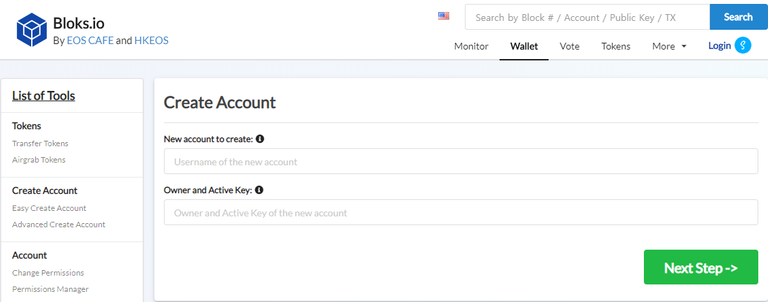
먼저, 블록스닷아이오 사이트(https://bloks.io/wallet/new-account)에 접속해주세요. 그 다음에는 우측 상단에 보이는 Login이라는 버튼을 클릭해서 스캐터 데스크탑으로 로그인을 해주세요.
① 새로운 계정 이름(New account to create) : 사용하고자 하는 영문+숫자(1~5)로 조합된 12자리 계정명을 입력해주세요.
새로운 계정을 생성하려고 하시는 분들이 일반적으로 저지르는 실수들의 유형은 아래와 같이 크게 3가지 정도로 구분할 수 있습니다.
[잘못된 예제1] 12자리 이하로 입력한 경우
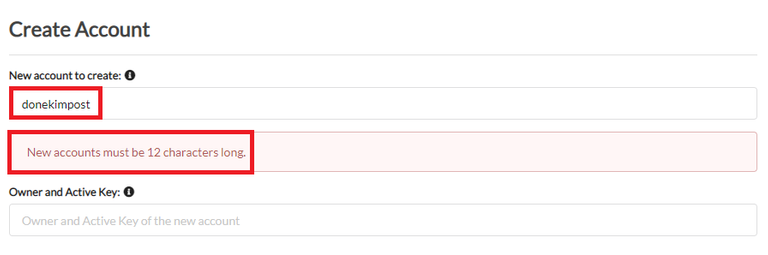
[잘못된 예제2] 숫자 1부터 5사이 이외의 다른 숫자를 입력한 경우
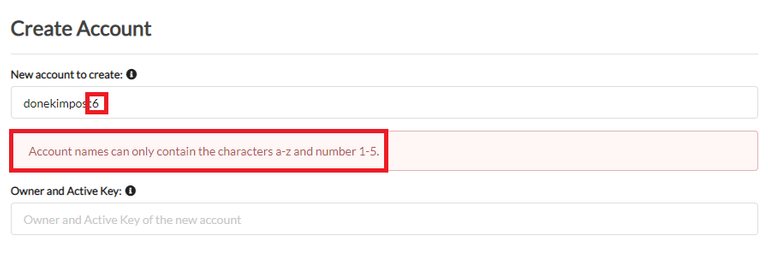
[잘못된 예제3] 이미 존재하는 아이디를 입력한 경우
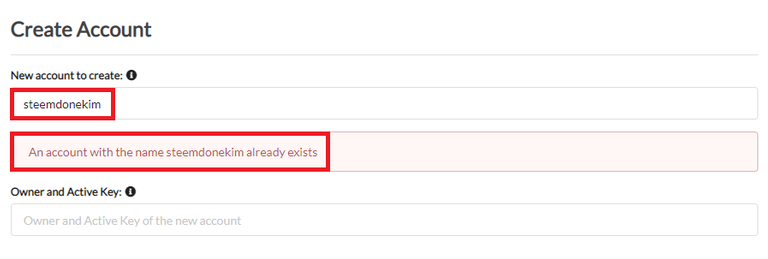
② 오너키와 액티브키(Owner and Active Key) : 간단 계정생성(Easy Create Account) 메뉴에서는 오너키와 액티브키를 동일한 키쌍으로 연결하는 기능만 지원합니다. (만약 오너키와 액티브키를 각각 다른 키쌍으로 연결하고 싶으신 경우에는 Easy Create Account메뉴 대신에 Advanced Create Account메뉴를 사용하셔야 합니다. 구체적인 사용방법은 후술하도록 하겠습니다)
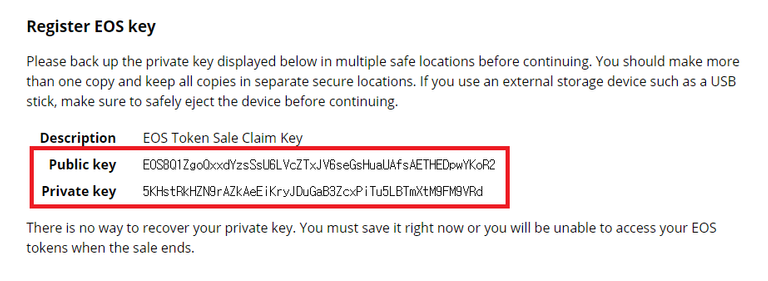
블록스닷아이오에 별도로 신규 키쌍을 생성하는 링크가 연결되어 있지는 않기 때문에 사전에 따로 저장해놓은 키쌍이 있지 않으시다면 EOS Key Generation사이트에 접속하여 키를 생성하신 뒤에 Generate EOS key버튼을 클릭하여 키를 생성하여야 합니다. 생성된 키쌍 중 5로 시작하는 프라이빗키는 안전한 곳에 잘 보관하고, EOS로 시작하는 퍼블릭키는 복사하여 Owner and Active Key라는 칸에 붙여넣기 해주세요.
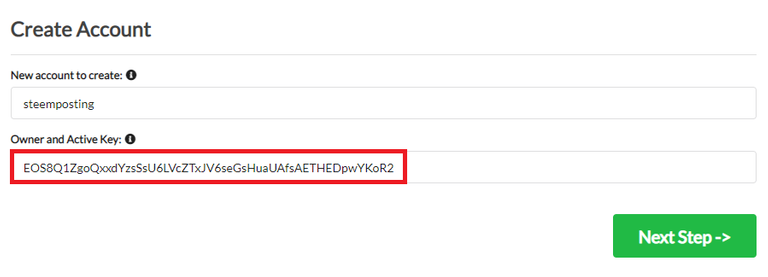
이런 식으로 EOS로 시작하는 퍼블릭키를 입력하셨다면 이제 Next Step이라는 버튼을 클릭해서 그 다음으로 넘어가주세요.
③ 계정생성비용 지불방법 선택 : Next Step버튼을 클릭하면 계정 생성비용을 지불하는 방법을 선택하는 메뉴가 나타나게 됩니다.
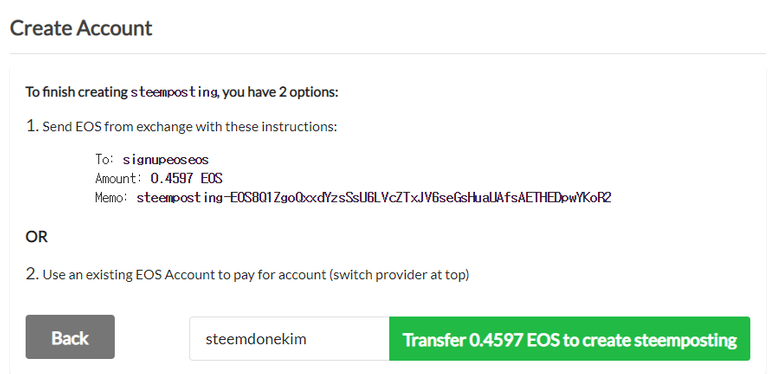
2가지 방법을 중에 취사선택이 가능한데 하나는 "거래소에서 signupeoseos라는 계정으로 메모문구와 함께 0.4597EOS를 전송하는 것이고, 다른 하나는 "현재 스캐터로 로그인한 계정에서 signupeoseos라는 계정으로 메모문구와 함께 0.4597EOS를 전송하는 것입니다.
만약 스캐터로 로그인한 계정에 0.4597EOS 이상이 있는 경우에는 Transfer 0.4597 EOS to create 신규계정이름이라는 버튼을 클릭하면 손쉽게 계정생성절차를 마무리하실 수 있습니다.
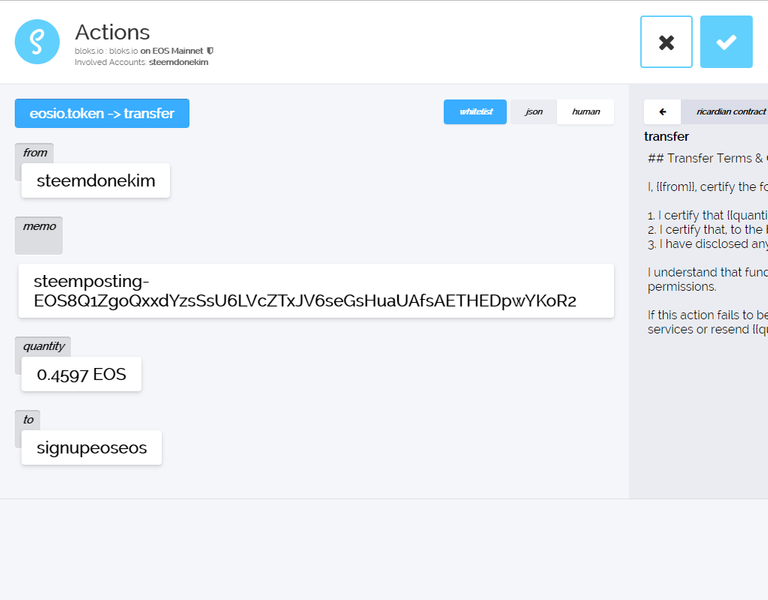
해당 버튼을 클릭하면 위와 같이 스캐터 데스크탑의 팝업창이 뜨는데 체크박스(v)를 클릭하시면 0.4597 EOS가 signupeoseos라는 계정으로 송금이 되면서 신규 계정 생성이 완료됩니다. (메모는 위의 화면에서 볼 수 있는 것처럼 자동으로 삽입이 되게끔 세팅되어 있습니다)
#2. 일반 계정 생성방법

이번에는 화면 좌측에 보이는 Advanced Create Account라는 메뉴를 클릭하거나 블록스닷아이오 사이트(https://bloks.io/wallet/create-account)에 접속해주세요. 위의 그림과 같이 간단 계정 생성방법에 비해서 확실히 입력해야 되는 것들이 많은 편이라는 것을 확인하실 수 있습니다.
신규 계정을 생성하면서 조금 디테일한 것들을 세팅하고자 하는 분들은 이 Advanced Create Account를 사용하시면 세부적인 것들을 한 번에 설정할 수 있어 편리하지만, 계정 생성을 처음 해보는 분들의 경우에는 가급적 위에서 설명한 간단 계정 생성방법에 따라 계정을 생성하시는 것들 추천드립니다. (액티브 권한, 오너 권한 및 스테이킹 위임/전송의 구분 등에 대한 개념을 모두 이해하신 뒤에 사용하시는 것이 좋습니다)
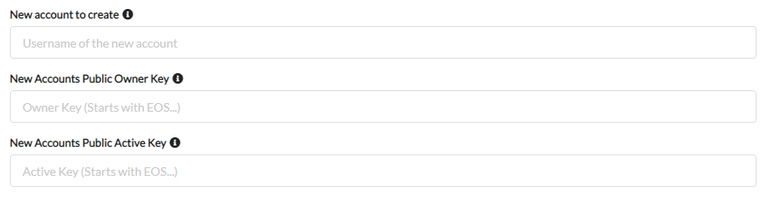
간단 계정 생성방법과는 달리 일반 계정 생성방법에서는 "오너키와 액티브키에 다른 키쌍을 연결할 수 있습니다.
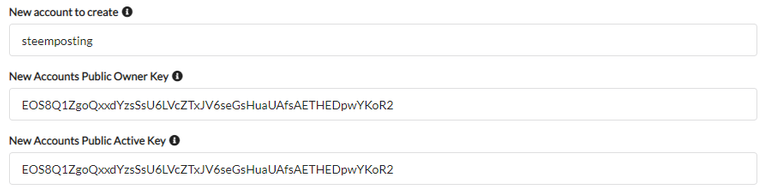
만약에 오너키와 액티브키에 동일한 키쌍을 연결하여 사용하고자 하는 경우에는 위와 같이 동일한 키쌍의 퍼블릭키를 넣어주셔도 무방합니다. 그러나 다른 키쌍을 사용하고자 하는 경우에는 2개의 키쌍을 생성한 뒤 각각 다른 퍼블릭키를 입력할 수도 있습니다.
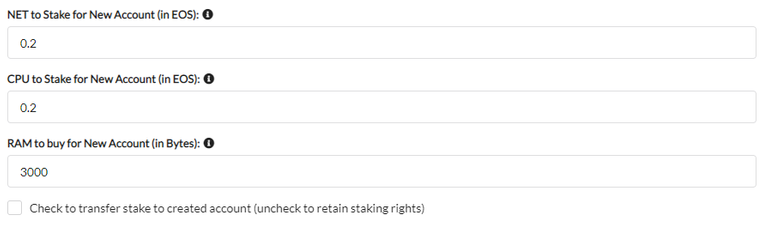
그 다음으로는 새로운 계정을 생성하면서 ①해당 계정의 CPU와 NET에 각각 얼마의 EOS를 스테이킹 시킬 것인지, ②얼마의 RAM을 구매해줄 것인지, ③CPU와 NET에 스테이킹 시켜주는 EOS의 소유권을 누구에게 줄 것인지를 설정할 수 있습니다.
① NET to Stake for New Account : NET자원을 얻기 위해 신규 계정에 스테이킹 시켜줄 EOS의 수량 (블록스닷아이오의 기본 세팅값은 0.2개의 EOS)
② CPU to Stake for New Account : CPU자원을 얻기 위해 신규 계정에 스테이킹 시켜줄 EOS의 수량 (블록스닷아이오의 기본 세팅값은 0.2개의 EOS)
③ RAM to buy for New Account : RAM자원을 얻기 위해 신규 계정에 구매해줄 바이트(byte)의 양 (블록스닷아이오의 기본 세팅값은 3,000bytes)
얼만큼의 EOS를 CPU랑 NET에 배분해야 되는지 어렵게 느껴지시는 분들은 약 CPU : NET 비율을 약 4:1 이상으로 설정하시는 것을 권장드리고, RAM은 최소 8,000bytes 정도를 구매하시기를 권장드립니다. (개인적인 권장량이므로, 단지 참고만 하시고 얼마든지 변경하셔도 무방합니다)
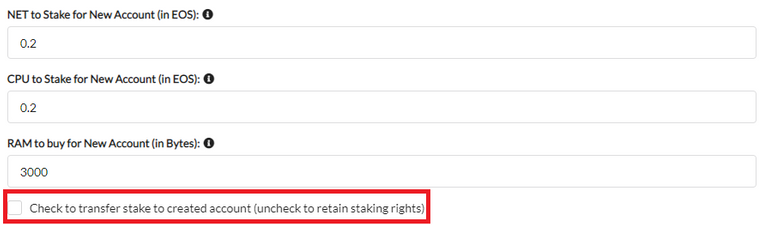
사실 제일 중요한 부분은 화면 가장 하단에 있는 Check to transfer stake to created account (uncheck to retain ssstaking rights)라는 체크박스입니다. 만약 현재 사용 중인 계정이 steemdonekim(이하 모계정)이고, 새로 만드려는 신규 계정이 steemposting(이하 자계정)이라고 했을 때, CPU와 NET자원에 스테이킹하는 EOS의 소유권을 누구에게 줄 것이냐를 결정하는 것이기 때문입니다.
체크박스를 체크하지 않는 경우 : CPU/NET자원은 자계정이 받지만, 언스테이킹 권한은 모계정이 가지고 있으며 언스테이킹 시 모계정
(steemdonekim)으로 EOS토큰이 들어옴체크박스를 체크하는 경우 : CPU/NET자원도 자계정이 받고, 언스테이킹 권한도 자계정이 가지고 있기 때문에 언스테이킹 시 자계정
(steemposting)으로 EOS토큰이 들어옴
위의 내용들을 모두 내가 원하는대로 정확히 입력을 한 뒤에 Create Account라는 버튼을 클릭하면 세팅된 내용에 따라 신규 계정을 생성할 수 있게 됩니다.
Advanced Create Account 메뉴는 초보자들에게 굉장히 어렵게 느껴질 수 있습니다. 특히나 아주 소량으로만 계정을 운영하려고 하거나, 이오스 계정 자원에 대해서 잘 모르시는 분들이라는 더더욱 막연하게 느껴지실 수 있습니다.
다만, CPU와 NET자원을 위해 스테이킹한 EOS는 수수료 방식으로 없어지는 것이 아니라 언제든지 회수가 가능하기 때문에 여유가 되시는 분들은 여유있는 수량(10개 이상)을 스테이킹 해 놓으시기를 추천드리며, 대부분이 CPU자원 부족문제에 직면하는 경우가 많으므로 CPU에 많은 EOS를 스테이킹 해 놓는 것이 좋다고 말씀드릴 수 있겠습니다.


H O P E F O R T H E B E S T ,
P L A N F O R T H E W O R S T
https://steemit.com/@dONekim
와우 유용한 정보네요! 이오스 스테이킹
스테이킹 내용은 아니기는 한데 ㅠㅠ 방문 감사합니다 :)
짱짱맨 호출에 응답하여 보팅하였습니다.
짱짱맨은 저자응원 프로그램입니다. 더 많은 저자 분들에게 더 큰 혜택을 드리고자 스파임대 스폰서를 받고 있습니다. 스폰서 참여방법과 짱짱맨 프로그램에 관해서는 이 글Vote for @bukio을 읽어 주세요. 기업형 예비증인 북이오(@bukio)가 짱짱맨 프로그램을 운영하고 있습니다. 여러분의 증인 보팅은 큰 힘이 됩니다.
북이오 짱짱맨!! :D 감사합니다
오늘도 잘보고 갑니다. 저도 진짜 디온님 처럼 글 잘 써보고 싶네요.허허허
만두님 퇴근은 잘 하셨나용 ㅎㅎㅎ 저처럼 쓰시기 굉장히 쉽습니다! 잘쓰는 포스팅도 아니고.. 다만 시간이 오래 걸린다는게 함정 ㅠㅠ
Hi @donekim!
Your UA account score is currently 3.683 which ranks you at #5197 across all Steem accounts.
Your rank has dropped 6 places in the last three days (old rank 5191).Your post was upvoted by @steem-ua, new Steem dApp, using UserAuthority for algorithmic post curation!
In our last Algorithmic Curation Round, consisting of 251 contributions, your post is ranked at #72.
Evaluation of your UA score:
Feel free to join our @steem-ua Discord server